 Poser覚書 | 3DCGソフト Poser Pro 11の使い方
モデリングが苦手でも美しい3DCGを楽しめる画期的なソフトPoser(読み方はポーザー)に関する覚書です。
Poser覚書 | 3DCGソフト Poser Pro 11の使い方
モデリングが苦手でも美しい3DCGを楽しめる画期的なソフトPoser(読み方はポーザー)に関する覚書です。
DAZ STUDIO のプラグイン、 aniMate で制作したアニメーションをPoserで再生する覚書。まずは、Poserに取り込んだムービーを見てもらおう。
▲ フィギュアは、 Michael 4 。
流れとしてはこんな感じ。
では、実際にやってみよう。
前準備:
Poser Fromat Exporterのインストール
2008年10月現在、2017年まで無料で入手出来ることになっているが、DAZの気が変わらないうちにダウンロードしておこう。0$で購入する、という手順を踏めばゲットできる。
DAZ STUDIOを起動し、アニメーションを作成
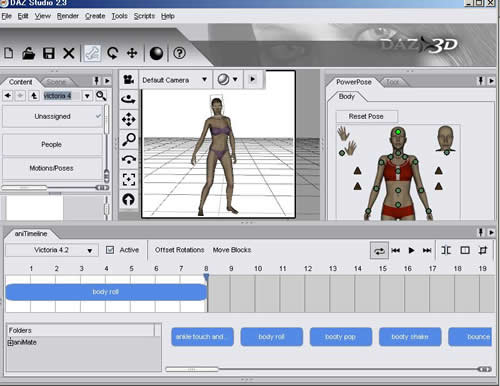
▲ フィギュアは、 Victoria4 を使ってみた。
これで、前準備は完了。
続いて、Poser Format Exporterを起動しよう。私は、いったいどこから起動したらいいのかと、15分くらい悩みまくった。
Contentタブの、Unassigned→scripts→utility→PoserFormatExpterをダブルクリック

なんでこんな奥深くにこっそりとインストールされてるんだ。ReadMeも見当たらないし、こんなのわかんねーよとブツブツ言いながら作業を進めよう。
Poser Format Expoterが表示されるので、以下を設定する。
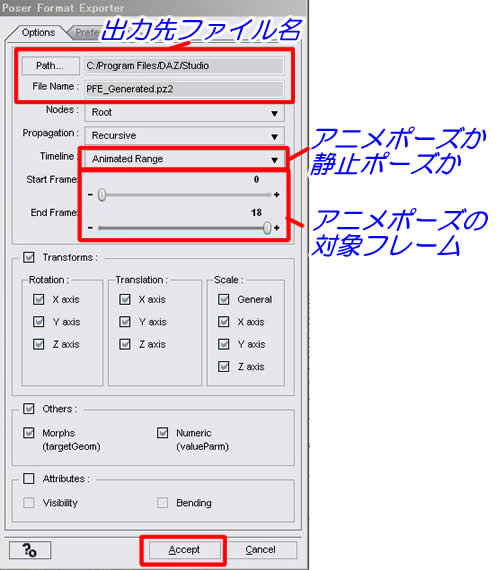
後半のほうのチェックは、とりあえずデフォルトのままでいんじゃないだろうか。
なお、ポーズファイルをPoserで使うためには、ライブラリのポーズフォルダに入れておく必要があるので、出力先を最初からポーズフォルダ内に指定してもOK。ただ、誤って関係ないファイルを上書きしたりしないように注意しよう。
(出力先をPoserライブラリのポーズフォルダに指定していない場合は)
出力したポーズファイルを以下のフォルダにコピーする
C:\Program Files\e frontier\Poser 7\Runtime\Libraries\Pose (Poser7英語版の場合)
Poseフォルダ直下にコピーするとファイルがごちゃごちゃになる、という場合はさらにフォルダを作って好きなように管理しよう。
Poserを起動し、ライブラリ等からフィギュアを呼び出す
Poseフォルダから、先ほどコピーしたポーズファイルを適用
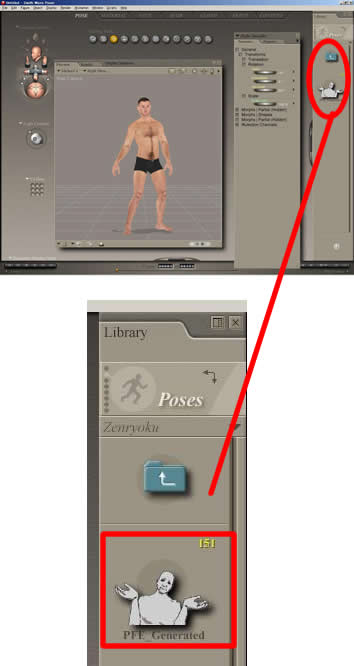
▲フィギュアは Michael4 を呼び出してみた。
アイコンが、やれやれになってしまっているけど、まあ気にせずに適用。
これで、完了。ちなみにDAZ STUDIOでアニメ製作したときに使ったフィギュアと、Poserでのフィギュアが異なると、微妙にアニメーションもおかしくなるので注意しよう。
ちなみに、表情ファイルをExportするには、以下のようにすればいいみたいだ。
同じ要領で、手のポーズをExportするには、以下のような感じ。
たぶん。詳しいことがわかったら、またこのページを修正するなりなんなりすることにして、今回の覚書を終わる。
関連:
サクサクとアニメーションが出来てしまうツール aniMate (DAZ STUDIOプラグイン)
DAZ STUDIOをインストール
Michael4 Base紹介
Victoria4 紹介